windows电脑系统怎么连不上wifi,Windows电脑系统连不上WiFi的常见原因及解决方法
创始人
2025-03-15 13:55:29
0次
Windows电脑系统连不上WiFi的常见原因及解决方法

随着无线网络的普及,越来越多的用户选择使用WiFi连接互联网。有时候Windows电脑系统会出现连不上WiFi的情况,这给用户带来了不少困扰。本文将为您详细介绍Windows电脑系统连不上WiFi的常见原因及解决方法。
一、WiFi连接问题排查
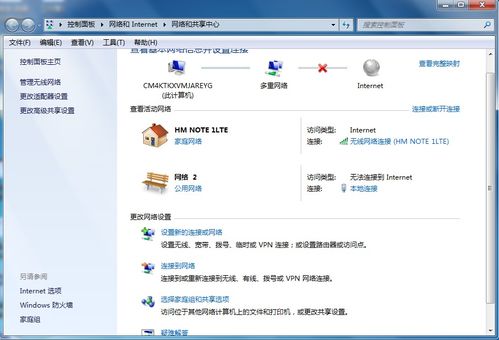
在解决WiFi连接问题之前,首先需要对问题进行初步的排查。
1. 检查WiFi开关:确保笔记本电脑的WiFi开关已经打开,部分笔记本电脑的WiFi开关位于键盘上,需要按下FN键配合相应的功能键才能开启。
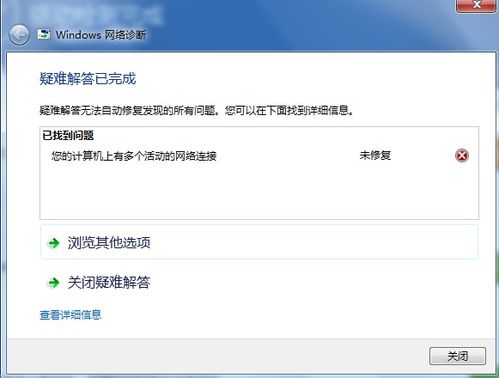
2. 查看无线网卡状态:在设备管理器中查看无线网卡是否正常工作,如果显示为“未知设备”或“未安装驱动程序”,则需要安装或更新无线网卡驱动程序。
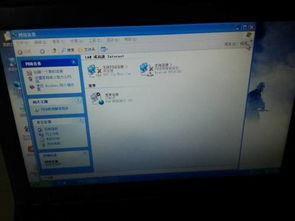
3. 检查网络适配器设置:在“网络和共享中心”中查看无线网络适配器是否已启用,如果未启用,则需要将其设置为启用状态。

二、网络故障排查

如果初步排查后仍然无法连接WiFi,那么可能是网络故障导致的。
1. 重启路由器:有时候路由器出现故障会导致无法连接WiFi,尝试重启路由器可能解决问题。

2. 检查网络连接:确保网络连接正常,包括宽带线路是否接好、是否缴费等。

3. 使用命令提示符检查网络配置:在命令提示符(管理员)中输入“ipconfig /all”命令,查看网络配置信息,如果发现IP地址为0.0.0.0,则可能是网络配置错误。

三、系统故障排查

如果以上方法都无法解决问题,那么可能是系统故障导致的。
1. 重置网络配置:在“网络和共享中心”中点击“更改适配器设置”,右键单击无线网络连接,选择“属性”,然后点击“高级”选项卡,在“网络配置”中点击“重置”,重启电脑后尝试重新连接WiFi。

2. 启用网络服务:在“服务”中找到以下服务并确保它们已启动:
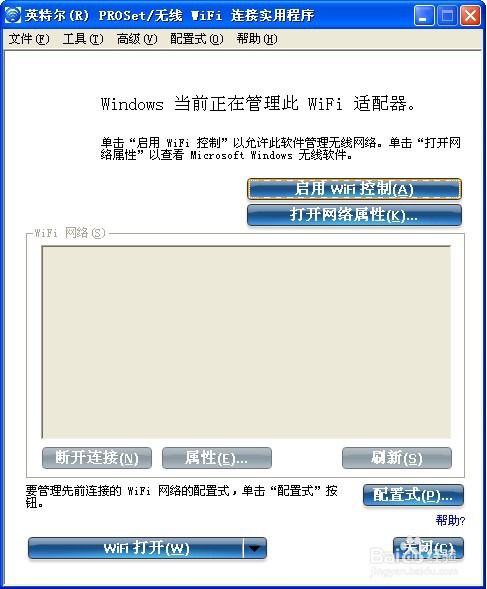
Network Connections
Network List Service
Network Location Awareness
Network Store Interface Service
WLAN AutoConfig
3. 使用系统自带的疑难解答功能:在“控制面板”中找到“网络和共享中心”,点击“疑难解答”,选择“无线网络连接”,系统会自动检测并尝试解决问题。

四、其他解决方案
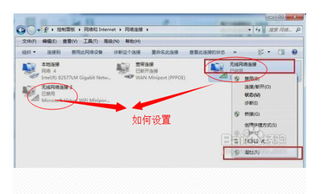
1. 更新操作系统:确保Windows系统是最新的,有时候系统更新可以解决一些网络问题。

2. 更换无线网卡:如果怀疑是无线网卡本身的问题,可以尝试更换无线网卡。
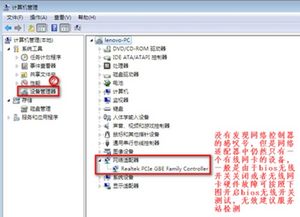
3. 联系网络服务提供商:如果以上方法都无法解决问题,可能是网络服务提供商的问题,可以联系他们寻求帮助。
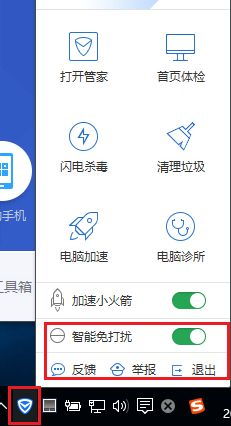
Windows电脑系统连不上WiFi的原因有很多,通过以上方法可以逐一排查并解决问题。希望本文能帮助到遇到WiFi连接问题的用户。
相关内容
热门资讯
安卓换鸿蒙系统会卡吗,体验流畅...
最近手机圈可是热闹非凡呢!不少安卓用户都在议论纷纷,说鸿蒙系统要来啦!那么,安卓手机换上鸿蒙系统后,...
安卓系统拦截短信在哪,安卓系统...
你是不是也遇到了这种情况:手机里突然冒出了很多垃圾短信,烦不胜烦?别急,今天就来教你怎么在安卓系统里...
app安卓系统登录不了,解锁登...
最近是不是你也遇到了这样的烦恼:手机里那个心爱的APP,突然就登录不上了?别急,让我来帮你一步步排查...
安卓系统要维护多久,安卓系统维...
你有没有想过,你的安卓手机里那个陪伴你度过了无数日夜的安卓系统,它究竟要陪伴你多久呢?这个问题,估计...
安卓系统如何卸载app,轻松掌...
手机里的App越来越多,是不是感觉内存不够用了?别急,今天就来教你怎么轻松卸载安卓系统里的App,让...
windows官网系统多少钱
Windows官网系统价格一览:了解正版Windows的购买成本Windows 11官方价格解析微软...
怎么复制照片安卓系统,操作步骤...
亲爱的手机控们,是不是有时候想把自己的手机照片分享给朋友,或者备份到电脑上呢?别急,今天就来教你怎么...
安装了Anaconda之后找不...
在安装Anaconda后,如果找不到Jupyter Notebook,可以尝试以下解决方法:检查环境...
安卓系统应用怎么重装,安卓应用...
手机里的安卓应用突然罢工了,是不是让你头疼不已?别急,今天就来手把手教你如何重装安卓系统应用,让你的...
iwatch怎么连接安卓系统,...
你有没有想过,那款时尚又实用的iWatch,竟然只能和iPhone好上好?别急,今天就来给你揭秘,怎...
